Kako vratiti prethodnu verziju sustava Windows nakon ažuriranja Windows 11 24H2

Saznajte kako poništiti ažuriranje Windows 11 24H2 ako imate problema s ovom verzijom operativnog sustava Microsoft.
Lako je izgubiti se u obilju tehničkih specifikacija i dostupnosti hardvera kada birate između Windows ili Apple uređaja. Apple ima faktor stila, s tim da su njegovi Mac računari elegantni i moderni, kao i snažni alati za dizajn i vizuale. No Windows se vraća s mnogo većim izborom uređaja i mogućnošću prilagođavanja hardvera na načine koje Apple ne dopušta.
Međutim, postoji aspekt donošenja ove odluke koji često ostaje nedovoljno cijenjen – operativni sustav.
Windows 11 vs. MacOS. Kako se razlikuju? Odgovor na ovo pitanje može biti dovoljan da vas odvede na jednu ili drugu stranu.
Sadržaj
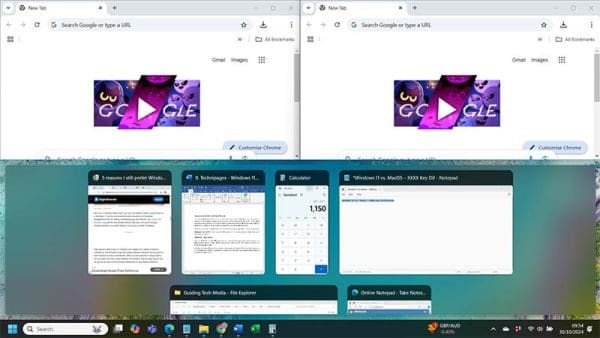
MacOS i Windows 11 omogućuju split screen s vašim aplikacijama i preglednicima. To je funkcija povlačenja i ispuštanja u oba sustava, pri čemu korisnik povlači prozor lijevo ili desno kako bi ga postavio na ekran prema svojim potrebama.
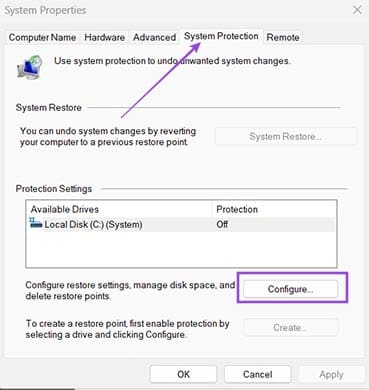
Windows jednostavno nudi više svestranosti sa svojim snap layoutima. MacOS nudi "Split View" kako bi vam pružio osnovni prikaz jedan pored drugog za dva prozora. S Windows 11, dobijate "Windows Snap" – funkciju koja vam omogućuje da upravljate do četiri prozora na jednom ekranu. Možete prilagoditi veličinu tih prozora što vam omogućuje konfiguriranje rasporeda na više načina nego što "Split View" dopušta.
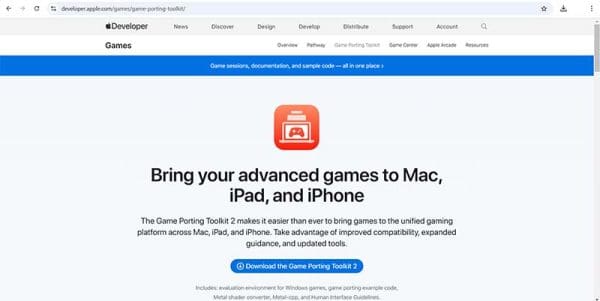
MacOS je oduvijek imao problem s video igricama. To ne znači da igre ne rade na MacOS-u. No igrač neće dobiti istu količinu izbora – ili hardver potreban za ultra-modern igre – s Macom. GPU-ovi su posebna prepreka. Windows uređaji mogu se lako nadograditi najnovijim GPU-ima od Nvidije i AMD-a, uz dodatnu RAM memoriju i bilo koji drugi potrebni hardver. Macovi su zatvoreni hardver, tako da što dobijete, to imate sve dok koristite uređaj.
Apple pokušava riješiti ovaj problem. Uvođenje "Game Porting Toolkit" olakšava programerima da prebacuju svoje igre na Sonoma MacOS. No to je nesavršeno rješenje koje ne nadoknađuje činjenicu da MacOS nije pogodan za igrače. Često je ovaj problem s igricama taj koji čini izbor za vas u borbi između Windows 11 i MacOS-a.
Dok MacOS može zaostajati za Windows-om u pogledu snap layout-a i opcija za igre, općenito je mnogo sigurniji operativni sustav. Tu je Windows 11-ova svestranost može se loše odraziti na korisnika. Windows je prilično otvoren operativni sustav, barem u smislu dopuštanja preuzimanja aplikacija trećih strana koje nisu odobrila Microsoft. Ta svestranost otvara zadnja vrata za zlonamjerne strane da napadnu Windows OS s malware-om, spyware-om i nizom drugih zlonamjernih programa.
MacOS također nije imun na ove probleme, ali ima manje korisnika Mac-a i operativni sustav je zatvoreniji od Windows 11. Apple odobrava aplikacije trećih strana, tako da ćete vjerojatnije naići na virus s MacOS-om.
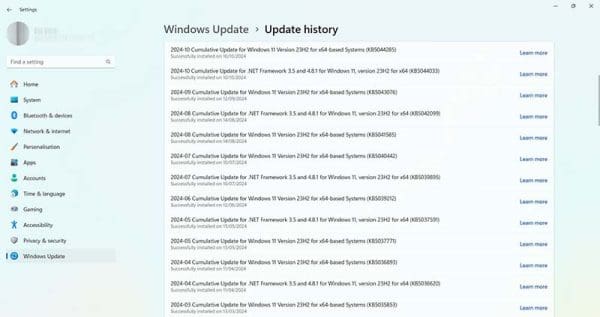
Windows 11 obožava ažuriranja. Između siječnja i listopada 2024. godine, Microsoft je objavio 17 glavnih ažuriranja operativnog sustava za Windows 11. To ne računajući mnoge drajvere i ažuriranja softvera koja možda morate pokrenuti za alate koje instalirate na svom Windows uređaju. Windows 11 također vas potiče da instalirate svoja ažuriranja čim se preuzmu.
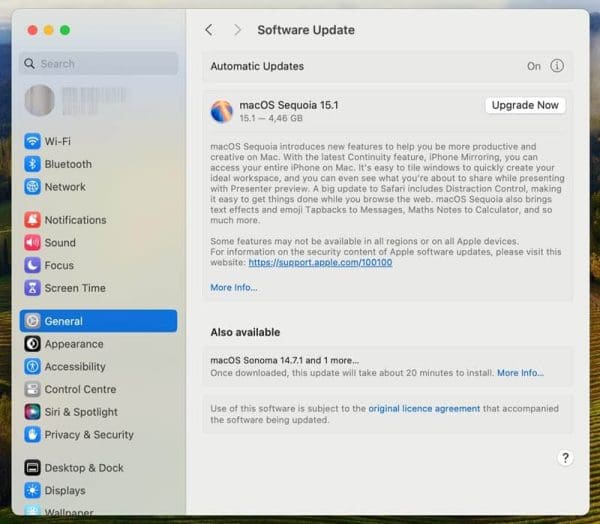
MacOS očito također ima ažuriranja, iako dolaze u mnogo manjoj učestalosti nego što to rade ažuriranja Windows 11. Postoji velika prednost ovoj nižoj učestalosti – Apple uzima više vremena za usavršavanje svoje sigurnosti i nadogradnji operativnog sustava nego Microsoft. Možda ćete otkriti da se češće susrećete s malim greškama i bugovima uzrokovanim Microsoftovim brojnim ažuriranjima nego što to činite s minimalnim brojem ažuriranja MacOS-a.
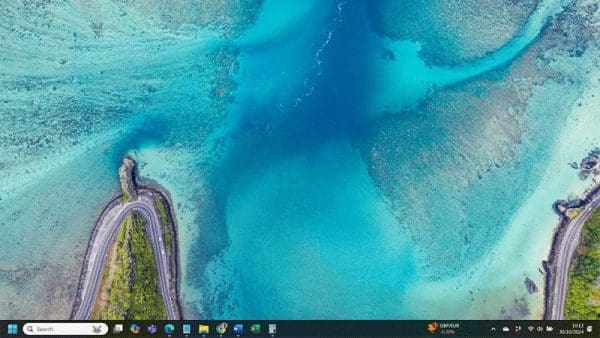
Bilo da koristite Windows 11 ili MacOS, brz pogled na dno vašeg ekrana otkriva alatnu traku. Vidjet ćete razlike ovdje. Windows vam daje funkciju "Pretraživanje" koju možete koristiti za lociranje datoteka i otvaranje aplikacija. Također ima osnovne informacije o datumu i vremenu u donjem desnom kutu, zajedno s nekoliko ikona koje možete koristiti za podešavanje sistemske glasnoće i internetske povezanosti.
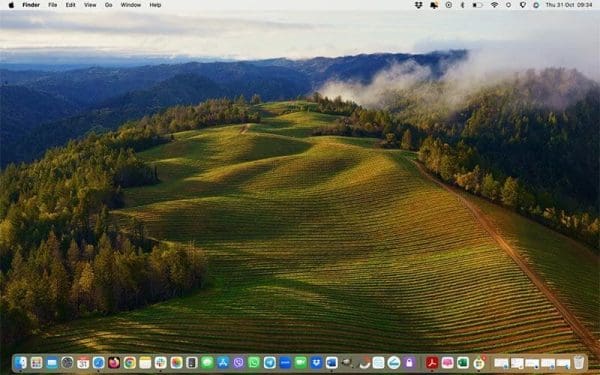
Alatna traka MacOS-a više je opterećena ikonama, što omogućuje čišći dizajn korisničkog sučelja. Morate otići u "Meni" traku na vrhu ekrana ako želite pristupiti informacijama o povezivanju i trajanju baterije koje možete dobiti iz alatne trake Windows 11.
Saznajte kako poništiti ažuriranje Windows 11 24H2 ako imate problema s ovom verzijom operativnog sustava Microsoft.
Saznajte što učiniti kada Windows Taskbar ne radi u Windows 11, uz popis provjerenih rješenja i savjeta za rješavanje problema.
Za rješavanje problema sa zastoju videa na Windows 11, ažurirajte grafički upravljač na najnoviju verziju i onemogućite hardversku akceleraciju.
Otkrijte razliku između Windows 11 Home i Pro u sažetom formatu u ovom članku i odaberite pravu verziju Windows 11.
Pročitajte ovaj članak kako biste naučili jednostavne metode za zaustavljanje Windows 11 ažuriranja u tijeku. Također ćete naučiti kako odgoditi redovna ažuriranja.
Želite li onemogućiti prikaz dijaloga za potvrdu brisanja na Windows 11 računalu? Onda pročitajte ovaj članak koji objašnjava razne metode.
Ako imate problema s greškama ili padovima, slijedite korake za vraćanje sustava u Windows 11 kako biste vratili svoj uređaj na prethodnu verziju.
Ako se neprikazane aplikacije i programi ponovo pojavljuju na programskoj traci, možete urediti Layout XML datoteku i ukloniti prilagođene linije.
Opcija "Pokreni kao drugi korisnik" nedostaje u izborniku kada desnom tipkom miša kliknete ikonu aplikacije u Microsoft Windowsu? Možete koristiti ove metode da je omogućite.
Saznajte je li moguće postaviti vertikalnu alatnu traku u sustavu Windows 11 i kako možete prilagoditi alatnu traku na svom uređaju sa sustavom Windows 11.
Trebate prilagoditi performanse Windows 11, 10, 8 i 7 PC-a ili osloboditi RAM za igre ili radne aplikacije? Saznajte ovdje kako omogućiti ili onemogućiti Superfetch!
Pročitajte ovaj članak kako biste naučili jednostavan korak-po-korak postupak za povezivanje prijenosnog računala s projektorom ili TV-om na sustavima Windows 11 i Windows 10.
Što učiniti kada računalo sa Windows 11 tajm ne prikazuje ispravno vrijeme? Isprobajte ova rješenja.
Želite automatizirati svoje osobne i profesionalne zadatke na Windows 11 PC-u? Naučite ovdje kako stvoriti zadatke u Windows Task Scheduleru.
Saznajte kako promijeniti boju poveznica u Wordu za Windows 11, macOS, iPad itd. Metode su važeće za Word 365, Word 2021 i tako dalje.
Želite ukloniti Windows usluge koje ne želite na svom Windows 11 računalu? Ovdje pronađite nekoliko jednostavnih metoda kojima možete vjerovati!
Rešite grešku “Ne može se obrisati mapa: direktorij nije prazan” u Microsoft Windows 11 i drugim operativnim sistemima prema ovom vodiču.
Defragmentacija PC-a je vitalna za njegovo zdravlje, ali znate li kako to učiniti ručno? Defragmentacija PC-a je vitalna za njegovo zdravlje, ali znate li kako to učiniti ručno?
Želite onemogućiti ekran ažuriranja softvera Apple i sprečiti ga da se prikazuje na vašem Windows 11 PC-u ili Macu? Isprobajte ove metode odmah!
Ovaj vodič pokazuje kako promijeniti postavke za UAC u Microsoft Windowsu.
Pomoću iCloud fotografija možete pregledavati cijelu svoju biblioteku fotografija s bilo kojeg uređaja. No, fotografije morate preuzeti s iClouda ako ih želite uređivati ili raditi bilo što drugo. Postoji nekoliko načina za preuzimanje fotografija s iClouda na uređaje poput iPhonea, Maca, pa čak i Windows računala.
Ako više volite VMware nego VirtualBox, možete stvoriti virtualni stroj s macOS Montereyjem pomoću VMwarea koji radi potpuno isto kao VirtualBox.
Želite naučiti kako se povezati i mapirati mrežni pogon u Apple MacOS-u? Čitajte ovaj jednostavni vodič o koracima za mapiranje mrežnog pogona na Mac-u sada!
Pitate se kako izbrisati kolačiće, povijest ili podatke o lozinkama iz Apple Safari web preglednika? Pročitajte ovaj vodič i saznajte sada!
Greška nepoznatog developera na macOS-u može biti glavobolja. Pročitajte ovaj članak odmah kako biste pronašli dokazane metode koje će odmah popraviti problem!
Windows 11 vs. MacOS – Otkrijte neke od ključnih razlika između ovih operativnih sustava kako biste olakšali svoj izbor uređaja.
Ovdje saznajte kako pregledati izvorni kod na web stranici u Apple Safariju korištenjem alata Safari Web Inspector.
Saznajte kako instalirati macOS na Windows PC uz vodič korak-po-korak koji vam pokazuje točno kako dobiti Appleov operativni sustav na Microsoft uređaju.
Ako u programu Outlook nedostaje gumb Home, onemogućite i omogućite Home Mail na vrpci. Ovo brzo rješenje pomoglo je mnogim korisnicima.
Popis mogućih rješenja za problem u kojem ste možda izgubili prozor aplikacije sa zaslona u macOS-u.


























